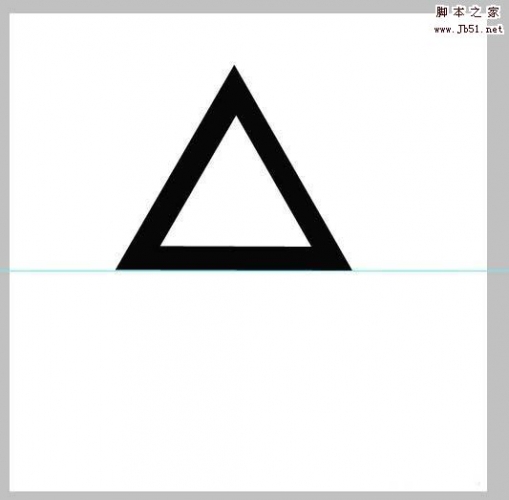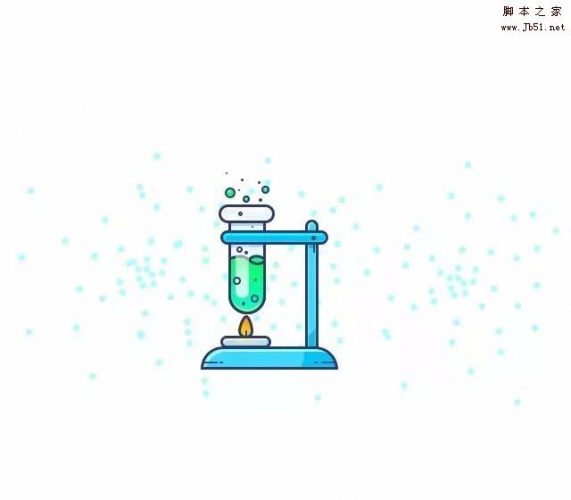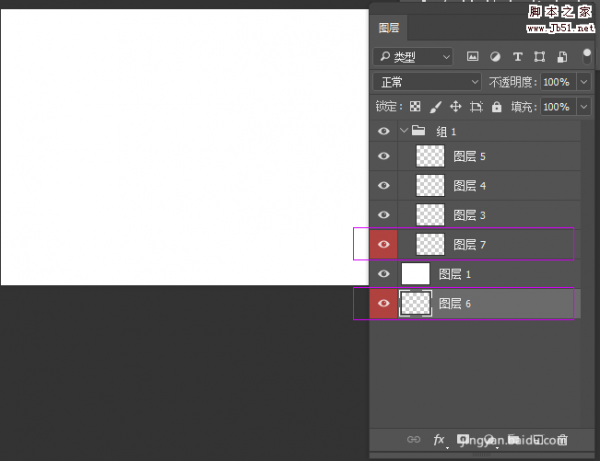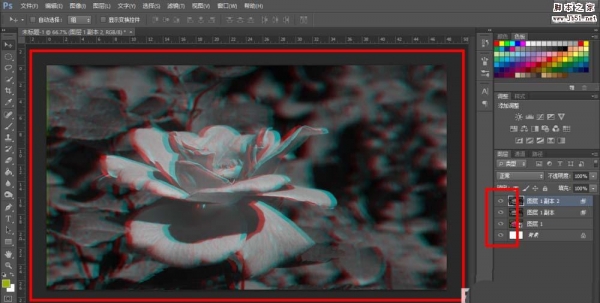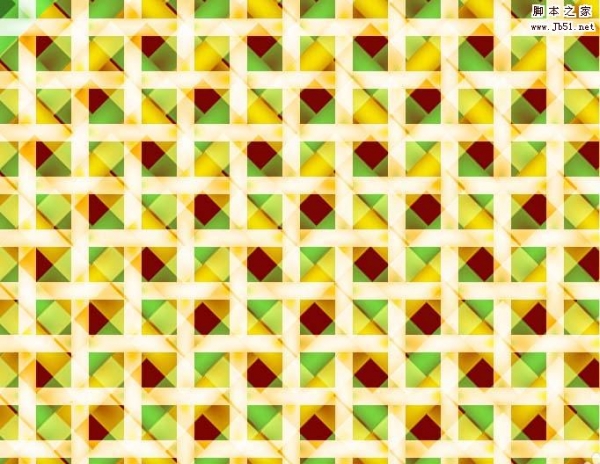ps中制作动图就需要使用时间轴来实现,该怎么使用时间轴面板呢?下面我们就来看看详细的教程。
1、我们看左下角的时间轴面板,以一个例子来说明
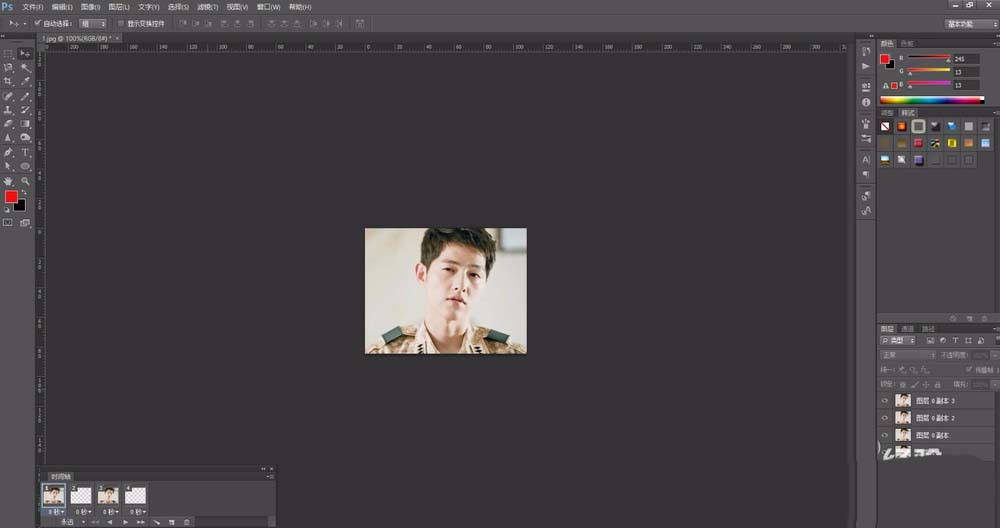
2、我们看“永远”(动图运行的次数),在它的下拉列表中,默认设置一次、三次、永远,也可以选择‘其他’自己设定。
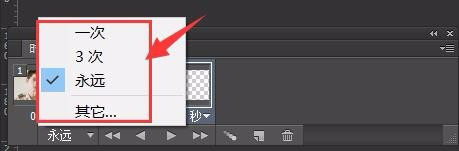
3、接着是选择“上一帧”按钮,点击它时,帧图片跳动到下一个

4、当然,有上一帧的动作,必有下一帧,效果同上

5、中间的是播放按钮,点击播放动画即可预览效果,再次单击,关闭预览即动画停

6、然后是过度动画帧,打开它的开关,画面带有过渡呈现效果,使画面更加的真实。

7、最后一个复制所有帧,即是动画的关键,有帧才能有动画,帧就是画面的细节

以上就是ps时间轴面板的使用方法,希望大家喜欢,请继续关注PSD素材网(www.PSD.cn)。